Correction : le solde Google Play continue dêtre refusé

Si le solde Google Play continue d
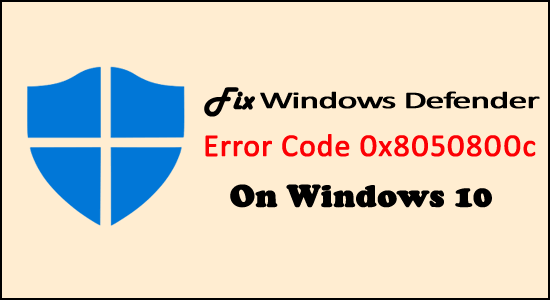
De nombreux utilisateurs de Windows 10 ont récemment commencé à rencontrer le code d'erreur Windows Defender 0x8050800c dans différents cas. Si vous vivez également la même chose, lisez cet article jusqu'à la fin car je vais discuter de ce problème avec des solutions appropriées.
Nous savons tous que Windows Defender est un logiciel antivirus intégré au système Windows développé par Microsoft. Sous Windows 10 , vous n'avez besoin d'aucun outil antivirus tiers, car Microsoft Defender effectue automatiquement des analyses et corrige toutes les infections malveillantes.
Cependant, comme tout autre logiciel antivirus, les utilisateurs de Windows Defender peuvent également être confrontés à différents problèmes et messages d'erreur. L'un des messages d'erreur Windows Defender les plus irritants est le code d'erreur 0x8050800c .
Ce message d'erreur apparaît lorsque l'utilisateur tente d'activer Windows Defender, d'exécuter une analyse en temps réel ou d'essayer d'installer des mises à jour de sécurité. La principale raison de ce message d'erreur est que Windows Defender est géré par un autre antivirus.
Selon les professionnels de l'informatique, le message d'erreur 0x8050800c peut empêcher Windows Defender de s'exécuter si votre système contient des restes de logiciels antivirus tiers.
Outre le logiciel tiers, l'erreur de mise à jour Windows Defender 0x8050800c peut également apparaître lorsqu'un utilisateur installe la mise à jour anniversaire de Windows . Cela se produit en raison de paramètres Windows 10 modifiés ou de mises à jour de sécurité endommagées/obsolètes.
Heureusement, il existe des solutions qui peuvent facilement corriger cette erreur. Alors, parcourez les correctifs ci-dessous pour corriger l’ erreur Windows Defender 0x8050800c sur l’ordinateur Windows 10.
Comment réparer le code d’erreur 0x8050800c de Windows Defender sur Windows 10 ?
Table des matières
Basculer
Astuce 1 : désactiver l'analyse périodique
De nombreux utilisateurs ont corrigé le code d'erreur 0x8050800c de Windows Defender en désactivant la fonction d'analyse périodique de Windows Defender. Donc, pour ce faire, vous pouvez suivre les étapes indiquées :
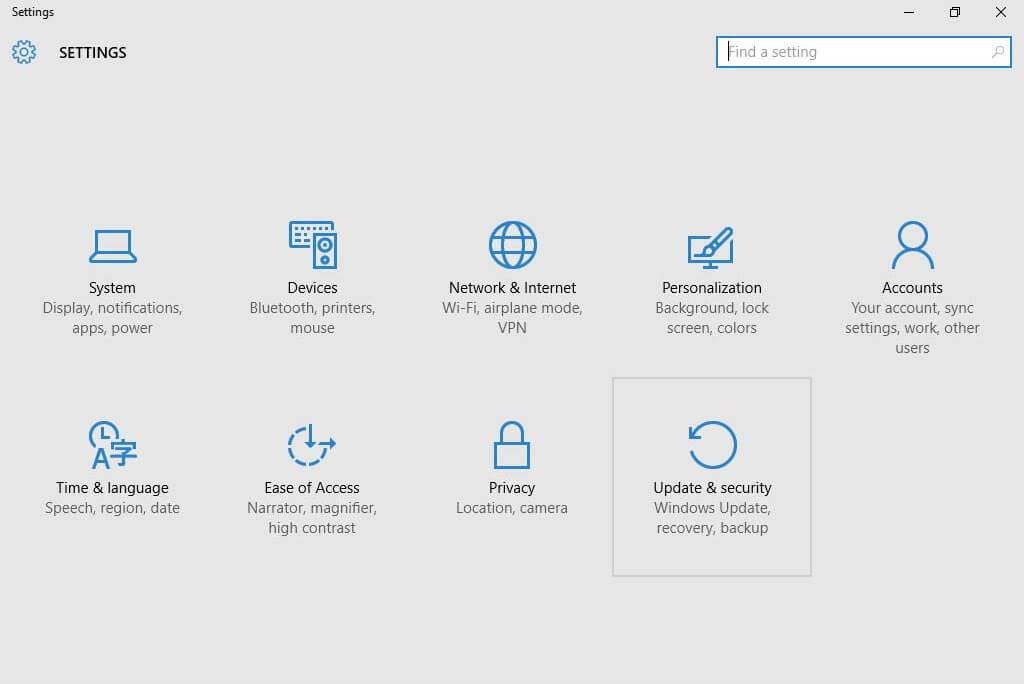
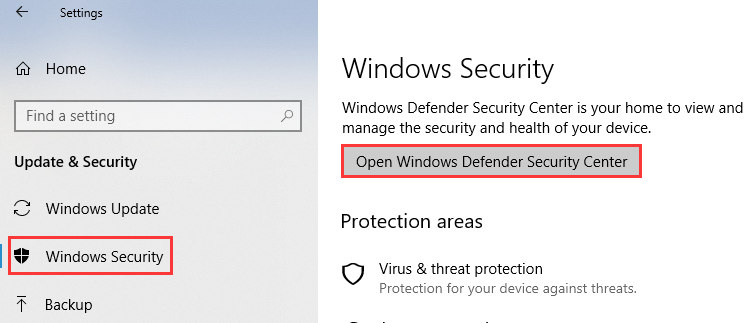
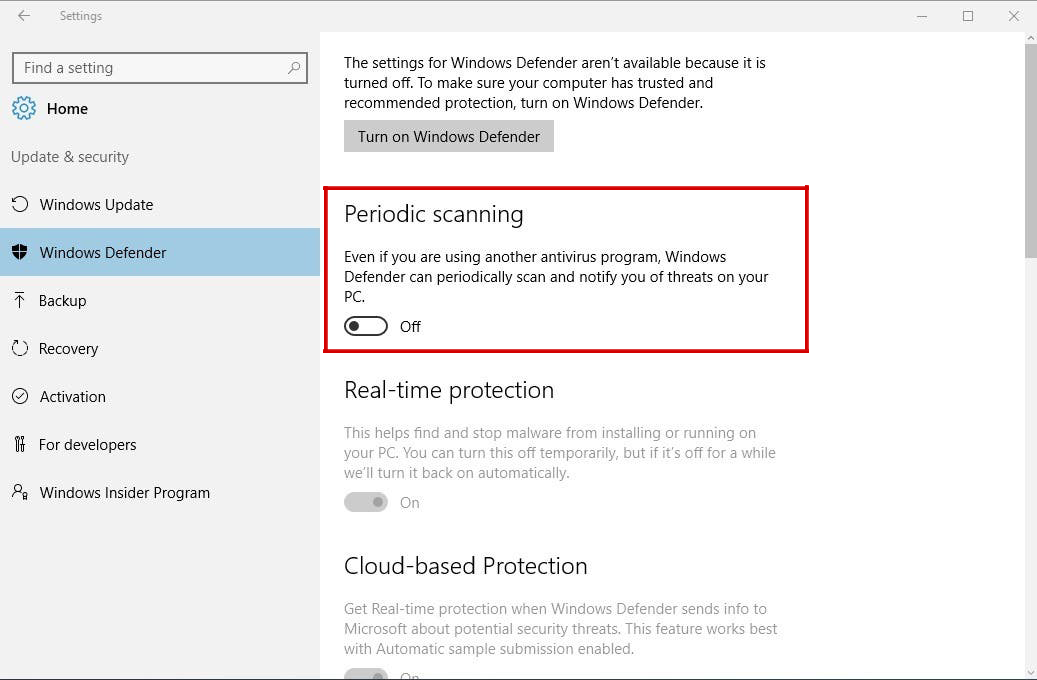
Cette astuce est très efficace et de nombreuses personnes ont trouvé que cette méthode permettait de corriger l'erreur 0x8050800c .
Astuce 2 : installez toutes les mises à jour Windows disponibles
Un système obsolète peut devenir incompatible avec Windows Defender, il est donc recommandé de s'assurer que votre système est mis à jour. Accédez à la section mise à jour et installez toutes les mises à jour disponibles pour votre système.
Suivez les étapes ci-dessous une par une pour mettre à jour votre système :
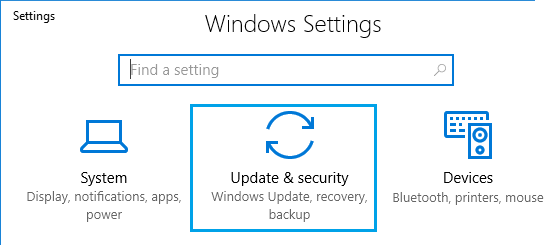
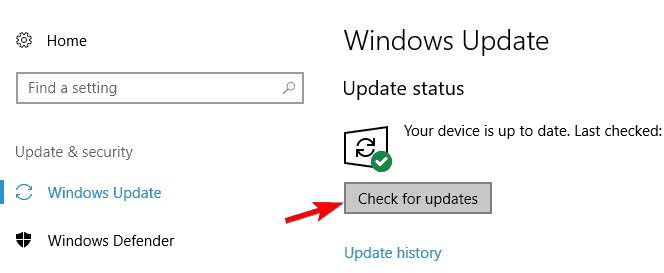
Astuce 3 : Rendre la base de données du registre saine
Si vos fichiers système Windows sont corrompus ou endommagés, cela peut être la raison pour laquelle Windows Defender ne peut pas télécharger et installer les mises à jour sur votre ordinateur. Vous pouvez résoudre ce problème rapidement en suivant les étapes indiquées :
Remarque : Tout d'abord, il est recommandé d'effectuer cette tâche sous l'expertise d'un expert. Créez également une sauvegarde de votre base de données de registre avant d’appliquer cette astuce, car un mauvais mouvement peut endommager votre ordinateur.
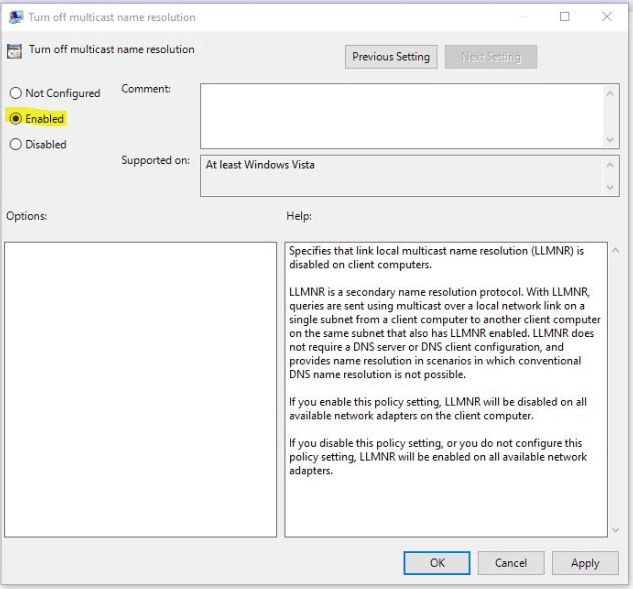
HKLM\software\microsoft\windows nt\version actuelle\liste de profils
Redémarrez votre PC ou ordinateur portable et exécutez Windows Defender , nous espérons que votre outil antivirus Windows Defender commencera à fonctionner normalement.
Astuce 4 : Désinstaller l’antivirus tiers
Si un antivirus tiers est installé sur votre ordinateur, il peut entrer en conflit avec Windows Defender et entraîner le code d'erreur 0x8050800c . Par conséquent, pour résoudre ce problème, désinstallez l’antivirus tiers de votre ordinateur.
Pour le faire, suivez ces étapes:
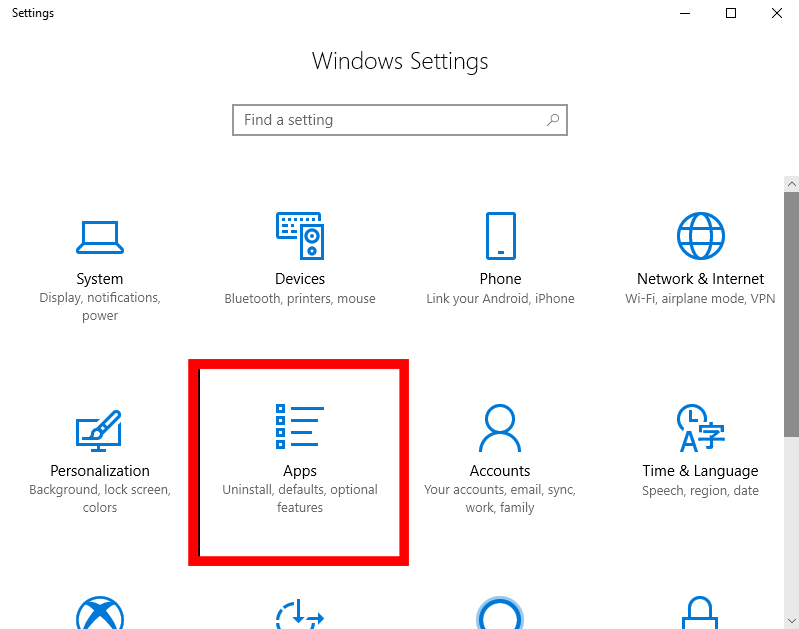
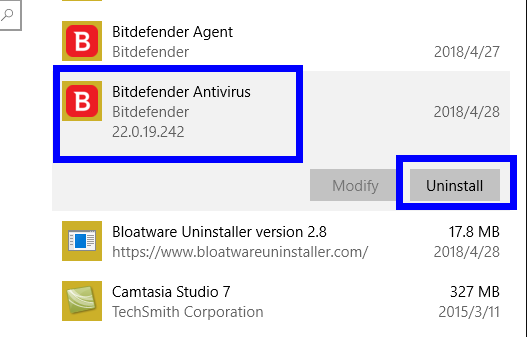
Astuce 5 : exécutez DISM et SFC Scan pour corriger l'erreur Windows Defender 0x8050800c
Afin de résoudre l' erreur Windows Defender 0x8050800c sur un ordinateur Windows 10, exécutez l'outil DISM pour vérifier et réparer les fichiers système corrompus. Vous pouvez exécuter cet utilitaire intégré à Windows en suivant ces étapes simples :
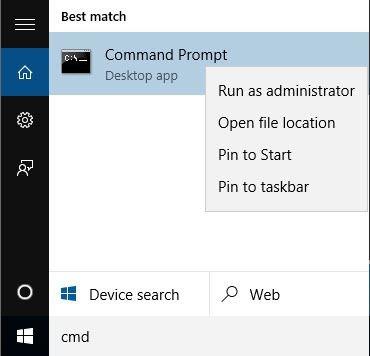
DISM.exe /En ligne /Cleanup-image /Restorehealth
sfc/scannow
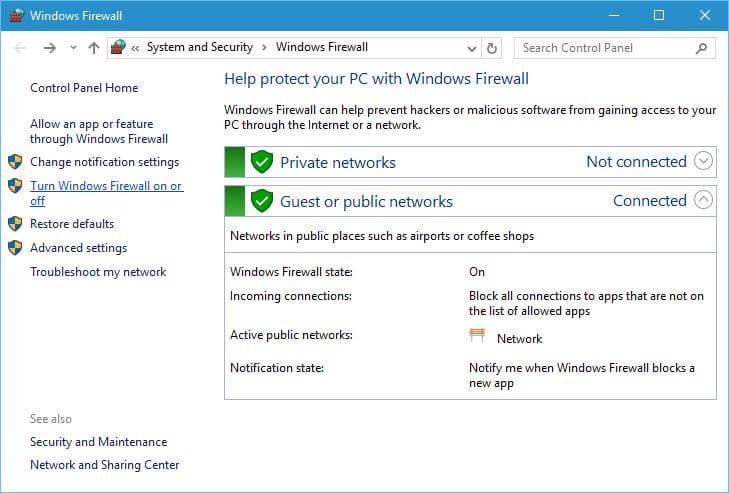
Une fois le processus de numérisation terminé, redémarrez votre ordinateur.
Astuce 6 : Effectuer un démarrage en mode minimal sur PC
Si aucune des solutions mentionnées ci-dessus n’a fonctionné pour vous, effectuez un démarrage en mode minimal sur votre PC. Vous pouvez le faire rapidement avec le guide étape par étape ci-dessous :
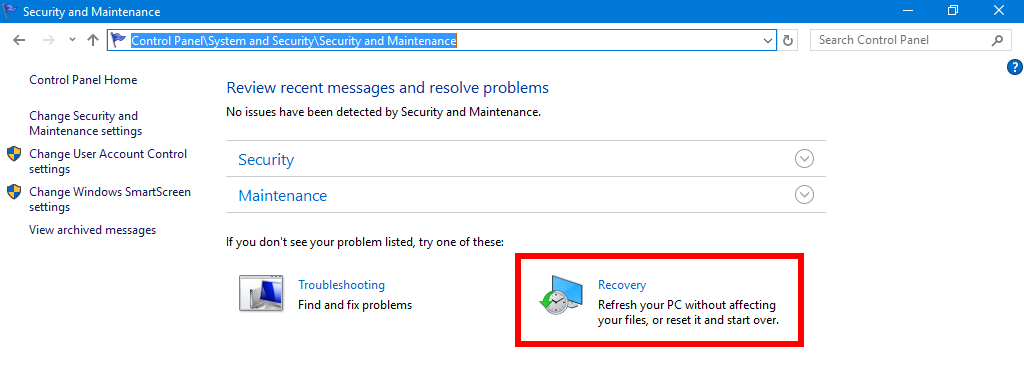
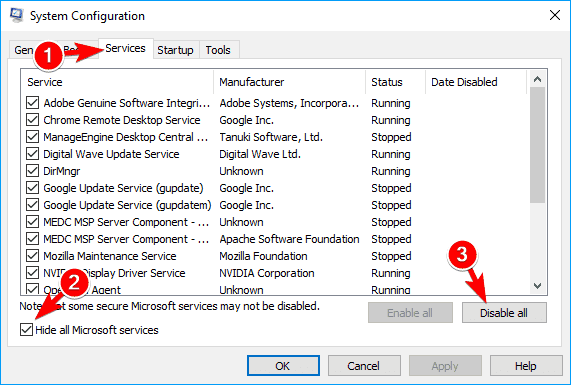
Rendez votre PC sans erreur avec une solution simple
Il s'agit d'un outil multifonctionnel très avancé, qui analysera votre ordinateur pour détecter et corriger les erreurs et problèmes courants du PC, tels que les erreurs DLL, les erreurs BSOD, les erreurs de jeu, les problèmes de registre corrompus, vous protégera des virus et bien plus encore.
Au-dessus de cela, il améliore également les performances du PC pour offrir la meilleure expérience aux utilisateurs.
Conclusion
Ainsi, si vous faites également partie des utilisateurs qui rencontrent le code d'erreur 0x8050800c lors du démarrage de Windows Defender , vous pouvez suivre l'une des solutions proposées ici.
Espérons que toutes ces solutions vous aideront à résoudre le problème de Windows Defender sur votre ordinateur et que vous pourrez l'utiliser facilement sans aucune erreur.
Si le solde Google Play continue d
Résolvez l’erreur 94 Échec du chargement de Hulu sur un PC Windows 10 ou une Xbox One grâce à nos solutions efficaces pour corriger le code d
Apprenez à corriger le code d
Si vous avez une image, une vidéo ou un fichier qui accompagne une note, apprenez à les insérer facilement dans OneNote grâce à notre guide étape par étape !
Obtenez des solutions pour corriger l
Apprenez à citer des sources et à créer une bibliographie dans Google Docs de manière efficace. Suivez ces étapes simples pour améliorer la qualité de vos travaux.
Suivez ici tous les correctifs possibles pour résoudre l
Résolvez le problème lorsque les fonctionnalités de jeu ne sont pas disponibles pour le bureau Windows ou l
Découvrez comment exporter vos messages de chat Discord. Apprenez les meilleures méthodes, y compris l
Obtenez des détails complets sur l'erreur de tête d'impression manquante ou défaillante. Essayez les meilleurs correctifs pour résoudre l'erreur de tête d'impression manquante ou en échec de HP Officejet.
![[RESOLU] Comment corriger lerreur Hulu 94 sur Windows 10 et Xbox One ? [RESOLU] Comment corriger lerreur Hulu 94 sur Windows 10 et Xbox One ?](https://luckytemplates.com/resources1/c42/image-2767-1001202432319.png)
![[7 solutions testées] Correction du code derreur 0xc000017 sur Windows 10 [7 solutions testées] Correction du code derreur 0xc000017 sur Windows 10](https://luckytemplates.com/resources1/images2/image-8976-0408150639235.png)

![[RÉSOLU] Comment réparer Discord en changeant davatar trop rapidement ? [RÉSOLU] Comment réparer Discord en changeant davatar trop rapidement ?](https://luckytemplates.com/resources1/images2/image-5996-0408150905803.png)

![CORRIGÉ : Erreur de VIOLATION DE LICENCE SYSTÈME dans Windows 10 [10 CORRECTIONS FACILES] CORRIGÉ : Erreur de VIOLATION DE LICENCE SYSTÈME dans Windows 10 [10 CORRECTIONS FACILES]](https://luckytemplates.com/resources1/images2/image-4999-0408150720535.png)


![Correction de lerreur Tête dimpression manquante ou défaillante sur les imprimantes HP [8 astuces] Correction de lerreur Tête dimpression manquante ou défaillante sur les imprimantes HP [8 astuces]](https://luckytemplates.com/resources1/images2/image-2788-0408151124531.png)